잡담/문답 (퍼온글)USB 마우스 샘플레이트를 500Hz로 설정해보자!^^
페이지 정보
본문
제가 작성한 것은 아니고 퍼온글입니다.
----------------------------------------퍼온글 시작----------------------------------------------------
마우스를 사용하는 사람들 중 많은 수가 PS/2 방식이 좋은지 USB 방식이 좋은지 의문을 가진다. 그런데 마우스에 대해 관심있어 하시는 분들 중 많은 수가 PS/2 방식이 더 좋다는 말을 한다. 이는 USB 방식은 기본 125Hz 인데 반해 PS/2 방식은 PS2Rate 를 통해 기본 샘플 레이트인 60Hz 를 200Hz 까지 설정할 수 있다는 것에서 비롯된다.
하지만, 윈도우 XP를 쓰는 당신! USB 방식의 경우 250Hz는 물론 500Hz, 높게는 (마우스가 지원한다면) 1000Hz까지 설정할 수 있다! 아래의 방법을 잘만 따라하면 여러분의 마우스가 이전보다 훨씬 부드럽게 움직이는 것을 느낄 수 있다.
단, 이러한 설정은 실수할 경우 복구에 애를 먹게 될 수 있으므로 이를 충분히 감안해야 한다. 아래의 방법대로 따라했을 때 생길 수 있는 여러 가지 문제들에 대해선 본인은 물론 책임을 지지 않는다. 또한 윈도우 XP가 아닌 운영체제들에는 절대 적용되지 않으며, 무선 마우스일 경우에도 절대 써먹으려 하지 않는 것이 좋다.
1. C:\Windows\System32\Drivers 폴더에서 usbport.sys 파일을 찾는다.
2. 백업 파일을 만든다(usbport.sys.backup 등의 이름으로).
3. HEX 에디터(Hex Workshop 등이 대표적이다)를 이용해 usbport.sys 파일을 연다.
4. "3C 08 73 09 C6 86 0A 01" 문자열을 찾는다. 만약 이 문자열이 없다면 "3C 08 73 09 C6 86 02 01" 를 찾는다.
5. 만약 "3C 08 73 09 C6 86 0A 01" 문자열이 검색되었을 경우에는
250Hz -> "B0 04 73 09 52 8A 0A 01"
500Hz -> "B0 02 73 09 52 8C 0A 01"
로 바꾸면 된다.
만약 "3C 08 73 09 C6 86 02 01" 문자열이 검색되었을 경우에는
250Hz -> "B0 04 73 09 52 8A 02 01"
500Hz -> "B0 02 73 09 52 8C 02 01"
로 바꾼다.
6. 파일을 저장하고, 이 usbport.sys 파일을 C:\Windows\System32\dllcache 폴더에도 복사해 넣는다.
7. 재부팅한다.
마우스 기종 별로 성공 수준이 틀린데, 기본적인 성공 수준을 보자면
Intellimouse Explorer 3 - 250&500hz&1000hz
Logitech MX300/310/500 - 250&500hz
Logitech MX510 - 250&450hz
Razer Viper - 250&500hz (스킵 현상은 해결되지 않는다)
정도이다.
Logitech MX510 마우스의 경우는 보통의 마우스의 리포트 레이트가 8bit 인데 비해 MX510은 12bit 이기 때문에 500Hz 로는 설정할 수 없고 450Hz 로 설정해야 한다. 게다가 여러 가지 문제점도 있기 때문에 되도록 시도하지 않는 것이 좋을 듯 하다.
그리고 MS Intellimouse Explorer 4 의 경우는 하드웨어적으로 샘플 레이트를 125Hz 로 제한하고 있는 듯 하다. 심지어는 PS2Rate 를 이용해 200Hz 까지 설정해도 실제로는 125Hz 로만 동작할 정도다. 따라서 이 마우스에는 위의 방법이 효과가 없다.
또한, 몇몇 마우스들의 경우 1000Hz 까지 지원된다고 하지만 아무래도 여러 문제점이 일어날 소지가 많기 때문에 되도록 적용하지 않는 것이 좋겠다.
위와 같이 하면 끝인가? 아니다.
실제로 위와 같이 하게 되면 CPU Usage 가 증가하게 된다. 이를 낮추기 위해선 레지스트리를 약간 손봐야 한다.
시작 -> 실행 -> regedit 를 실행한 다음
HKEY_LOCAL_MACHINE -> SYSTEM -> Controlset001 -> Control -> Class -> {36FC9E60-C465-11CF-8056-444553540000}
로 간다. 여기에 "IdleEnable" 라는 이름의 문자열 값을 찾아 본다(없으면 하나 만든다). 그리고 이것의 값을 1로 지정한 다음 재부팅한다.
약간 어려워 보이지만, 보다 부드러운 마우스 감도를 원한다면 시도해 봄직하다. 하지만 이것을 시도하게 될 경우 몇몇 부작용들이 생길 수 있으니 주의를 요한다.
p.s 마우스의 샘플 레이트를 올리게 되면 마우스 센시가 이전보다 좀 낮아지게 된다. Check!
-----------------------------------여기까지가 제가 퍼온글 입니다.---------------------------------------------
적용후의 저의 스샷입니다.
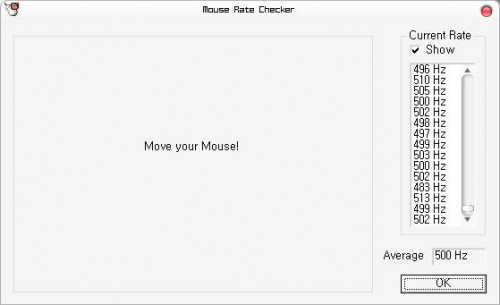
Mouse Rate Check에서 보는 바와 같이 500Hz로 수정되었습니다.
설정전의 스샷은 찍는걸 깜빡했습니다.-_-;;; 에버리지 125Hz가 나왔었습니다.
지금은 500Hz가 나옴을 알수 있습니다.
울펜 15분 정도 해보고 실사용 1시간째 입니다... 윈도우상에서는 물론이고 울펜에서도 센시가 약간 내려간 느낌이 들더군요..
아직까지는 별다른 부작용은 없네요. 관심있는 분은 해보세요^^..
그리고 조금은 저랑 다른 부분도 있어서..
HKEY_LOCAL_MACHINE -> SYSTEM -> Controlset001 -> Control -> Class -> {36FC9E60-C465-11CF-8056-444553540000}
위의 레지스트리 주소중 Controlset001 항목이 없어서
저같은 경우는 CurrentControlSet 항목의 Class-{36FC9E60-C465-11CF-8056-444553540000}에 해당 값을 추가 하였습니다.
C:\Windows\System32\dllcache 폴더는 없어서 그 곳엔 넣지 않았습니다.
그리고 usbport.sys 파일을 수정후 안전모드에서 덮어 씌워야 가능했습니다. 안전모드는 부팅시 f8을 눌러주면 됩니다.
현재 저는 위에 언급된 마우스가 아닌 택배비 합쳐 9000원 짜리 마우스 사용중입니다. 참고하세요^^..
위에 주소가 본문입니다. 들어가면 창이 하나 뜨는데 계속 취소 눌러 주시면 됩니다.
필요한 프로그램은 여러 자료실에서 쉽게 찾으실수 있습니다. 즐펜~!^^
추천0
댓글목록

JunkeR님의 댓글
JunkeR이름으로 검색 아이피 (58.♡.6.231) 작성일
http://tscherwitschke.de/download/mouserate.zip <-mouse의 rate가 얼마인지 측정하는 프로그램입니다.
http://www.tcmagazine.info/downloads/usbmrs11.exe <-위의 과정을 프로그램화 시켜 놓은 것입니다. 안전모드에서 패치 해주시면 됩니다.
*use it in your own risk! it may damage your motherboard or usb devices!!!
*Discovered by RaZiel (라지엘로부터의 주의요함이었습니다.-_-;라지엘이 만든 프로그램인가???-_-???)
p.s 결국 위와 같은 어려운 과정을 밟을 필요없이 usbmrs프로그램만 돌리면 된다는...ㅠ_ㅠ.....흑흑...










